
Att göra Flash-klicka för att spela är en bra idé, menwebbläsare går vidare. Google Chrome, Mozilla Firefox, Apple Safari och Microsoft Edge kommer alla snart att inaktivera Flash som standard, så att du bara kan aktivera det på webbplatser som behöver det.
Varje webbläsare erbjuder ett sätt att kontrollera listan över webbplatser som har fått tillstånd att köra Flash, om du ändrar dig senare - eller bara vill trimma listan.
Google Chrome
RELATERAD: Hur man aktiverar plug-in-klick för att spela i varje webbläsare
Klicka på menyknappen och välj “Inställningar” tillöppna Chromes inställningssida. Klicka på länken "Visa avancerade inställningar" längst ner på sidan, klicka på knappen "Innehållsinställningar" under Sekretess och bläddra ner till avsnittet "Flash". För att gå direkt till den här sidan kan du också bara ansluta följande adress till Chrome: s platsfält:
chrome://settings/content
Om du bara vill ge Flash tillstånd till specifika webbplatser väljer du alternativet "Blockera webbplatser från att köra Flash".

När du besöker en webbplats som använder Flash ser du en ikon i adressfältet och du kan klicka på den om du vill ge webbplatsen tillåtelse att köra Flash.

För att hantera listan över webbplatser som du har gettbehörighet att köra Flash, klicka på knappen ”Hantera undantag” under Flash på sidan Inställningar. Du kan också bara klicka på länken "Hantera plugin-blockering" i popup-fönstret. Du ser sedan en lista med webbplatser och du kan ange de webbplatser som får köra Flash här.

För att gå direkt till den här sidan kan du också bara ansluta följande adress till Chrome: s platsfält:
chrome://settings/contentExceptions#plugins
Mozilla Firefox
För att ställa in Mozilla Firefox att be om att aktiveraplugins, klicka på menyknappen, välj "Add-ons" och klicka på "Plugins" i sidofältet. Leta upp "Shockwave Flash" i listan, klicka på listrutan till höger om den och välj "Be om att aktivera".
Du kan också ställa in andra plugins till "Fråga att aktivera" härifrån, om du vill.

När du besöker en webbplats som innehåller Flashinnehåll, ser du en pluginikon i adressfältet. Klicka på den och välj "Tillåt och kom ihåg" för att permanent ge en webbplats den möjligheten att köra Flash-innehåll.
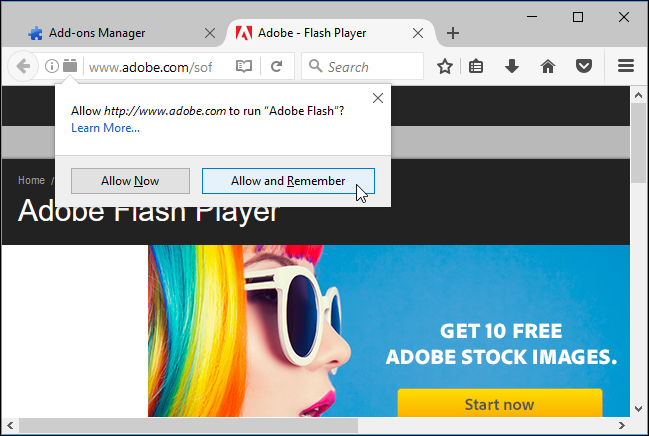
Om du vill ändra denna inställning i framtiden besöker du webbplatsen, klickar på samma pluginikon och klickar på "Blockera plugin".
Du kan också högerklicka på sidan och välja ”Visa sidinformation”. Klicka på "Behörigheter" -ikonen och du kan välja om några plugins har speciella behörigheter att köras på den aktuella webbplatsen.

Firefox verkar inte erbjuda ett enda webbläsarbrett gränssnitt som visar alla webbplatser som du har fått tillåtelse att köra Flash.
Apple Safari
De senaste versionerna av Apple Safari inaktiverar Flash som standard, vilket bara aktiverar det för webbplatser som du specifikt berättar för det.

Kontrollera dessa inställningar genom att gå till Safari> Inställningar> Säkerhet> Plug-in-inställningar. Aktivera Adobe Flash Player och ställ den till "Fråga" om du vill att Safari ska be om att aktivera Flash.
Du kan också ställa in den så att den inte kör Flash-innehåll påalla webbplatser. När du besöker en webbplats som du vill tillåta Flash på, kommer du tillbaka till det här fönstret och ställer in Safari så att Flash tillåts på "För närvarande öppna webbplats".

När du besöker en webbplats som använder Flash ser du en platshållare "Klicka för att använda Flash" på sidan. Klicka på den och klicka på "Förtroende" för att aktivera Flash för den webbplatsen.

Du kan gå tillbaka till Safari> Inställningar> Säkerhet> Plug-in-inställningar> Adobe Flash Player för att se och hantera en lista med webbplatser som du har fått tillstånd att köra Flash.
Internet Explorer
Du kan göra detta i Internet Explorer för Flashoch andra plugins. Klicka på kugghjulsikonen och välj "Hantera tillägg" för att öppna tilläggsfönstret. Leta reda på komponenten "Shockwave Flash Object" i listan och dubbelklicka på den eller högerklicka på den och välj "Mer information".

När listan här innehåller ett "*" -tecken på sin egen rad kan alla webbplatser använda Flash. Klicka på knappen "Ta bort alla webbplatser" så kan inga webbplatser köra Flash-innehåll utan din tillåtelse.

Stäng fönstret och gå till en webbplats som använderBlixt. Internet Explorer frågar om du vill köra Flash på den aktuella webbplatsen. Klicka på knappen "Tillåt" för att ge webbplatsen tillåtelse att köra Flash.

Gå tillbaka till fönstret "Mer information" för Flash-tillägget så ser du listan över webbplatser som Flash kan köras på. Du kan ta bort webbplatser från listan härifrån.
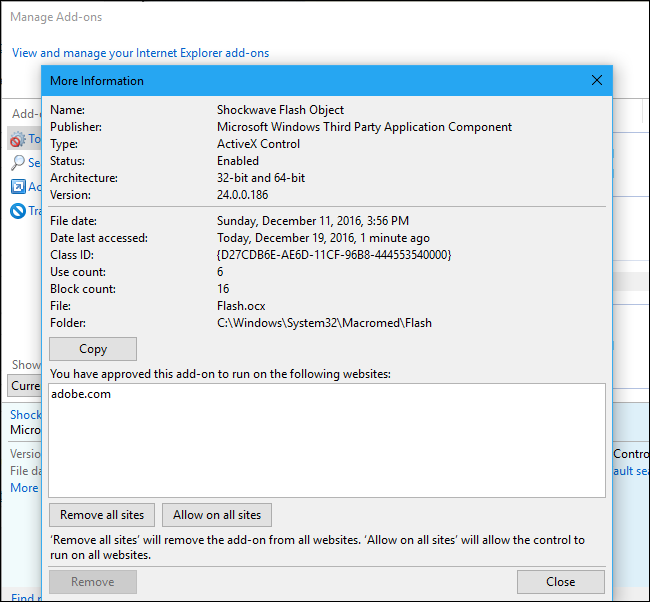
Denna funktion är inte tillgänglig i Microsoft Edge i Windows 10s jubileumsuppdatering. Microsoft lägger dock till den till Creators Update.








